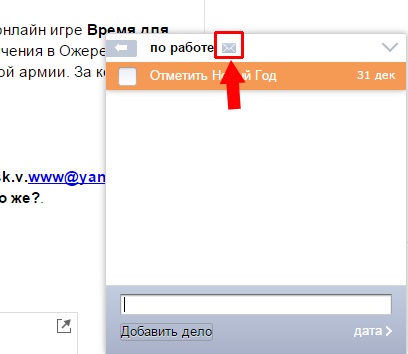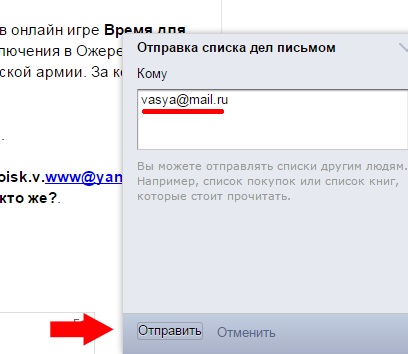Secțiunea "Afaceri" este un organizator compact pentru planificarea zilelor de lucru sau a zilelor libere. Este foarte convenabil de utilizat pentru o căsuță poștală de lucru.
În mod implicit, nu puteți vedea această funcție când introduceți căsuța poștală Yandex. Pentru a utiliza, faceți mai întâi acest organizator vizibil.
Accesați meniul de setări, pentru aceasta apăsați butonul.
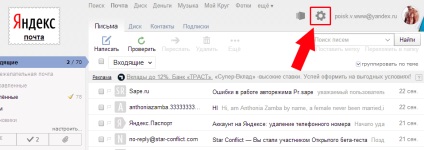
În setări, selectați secțiunea "Afaceri".
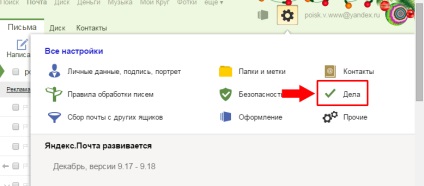
Am pus caseta de selectare în secțiunea unică "Afișați cazuri pe paginile de corespondență" și faceți clic pe "Salvați modificările". Butonul "Salvați modificările" apare după ce bifați caseta.
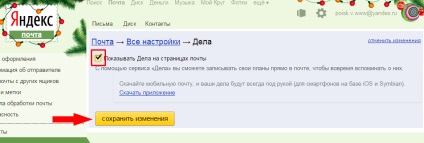
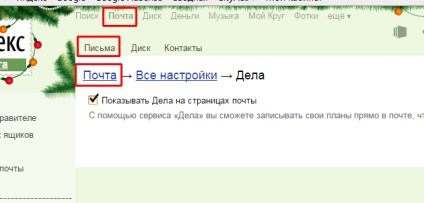
Mini-organizator a apărut în partea dreaptă jos a paginii.
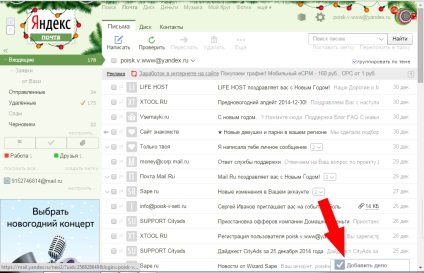
Deschideți lista de sarcini, deschideți inițial secțiunea de afaceri pentru ziua de azi. Aceasta este una din secțiuni, dacă pentru ziua de azi nu veți adăuga nimic, atunci mutăm cursorul mouse-ului pe săgeata spre stânga "Today" și faceți clic pe.
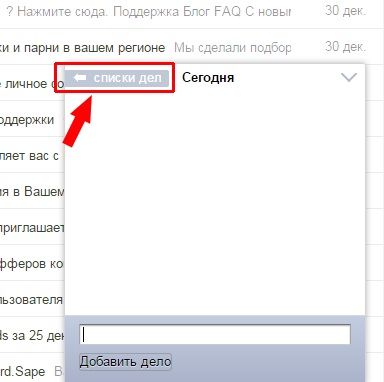
Se deschide secțiunea principală - "Liste de afaceri", aici puteți alege afacerea pentru azi, în această săptămână sau pentru afaceri, pe care nu trebuie să o uitați. În secțiunea "Nu uitați", puteți specifica o anumită dată pentru o companie sau pur și simplu puteți adăuga o afacere fără o dată pentru ao ține minte.
Pentru a merge la secțiunea dorită, plasăm denumirea secțiunii, săgeata gri apare în stânga. Faceți clic pe săgeată și mergeți la secțiunea selectată.
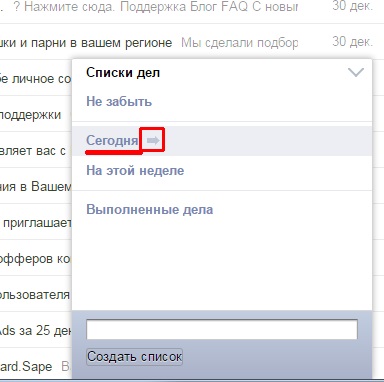
Cazurile pentru astăzi și săptămâna aceasta sunt adăugate fără clarificări, adică fără timp sau dată (pentru o săptămână). Doar introduceți numele cazului și faceți clic pe "Adăugați un caz".
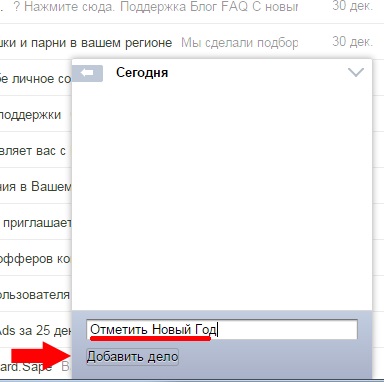
Acum puteți seta ora evenimentului, schimbați data sau ștergeți-o. Faceți clic pe evenimentul creat (nu este necesar să faceți clic pe cuvântul "roșu", faceți clic pe oriunde în linie.
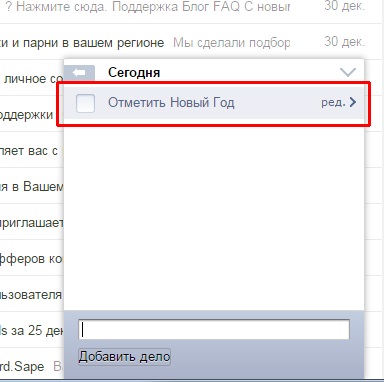
Primul câmp pentru schimbarea numelui evenimentului. Al doilea câmp este data. Am completat secțiunea pentru ziua de azi, așa că, în cazul meu, data este specificată. Pentru a elimina data și pentru a face evenimentul atemporal (pentru viitor), faceți clic pe insigna gri cu o cruce la dreapta datei.
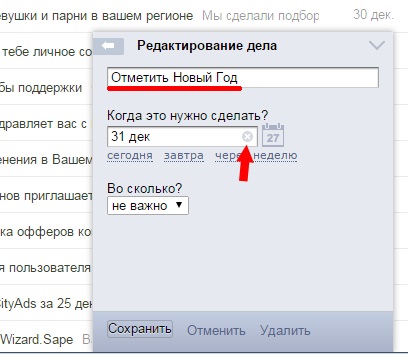
Puteți schimba rapid data utilizând elementele active de mai jos - cuvintele "astăzi", "mâine", "într-o săptămână". Data este schimbată la data specificată. Dacă alegeți "într-o săptămână", până la data de astăzi sunt adăugate 7 zile, adică data exactă.
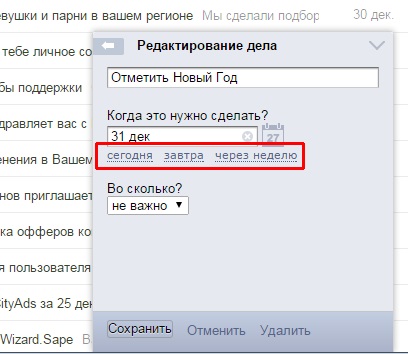
Pentru a selecta o altă dată, faceți clic pe pictograma sub forma unui calendar și selectați-o pe cea dorită. Întoarceți lunile prin săgețile spre dreapta și spre stânga. Nu puteți selecta data trecută.
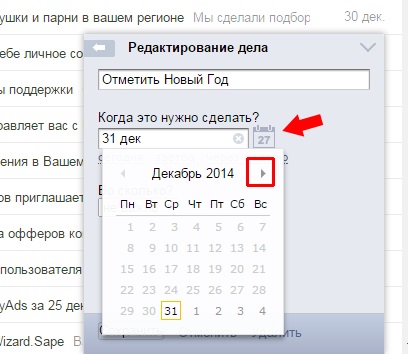
Ultimul câmp pentru alegerea momentului evenimentului. Faceți clic pe câmp și alegeți dintre opțiunile propuse. Timpul este selectat în trepte de jumătate de oră, nu se poate introduce o valoare independentă.
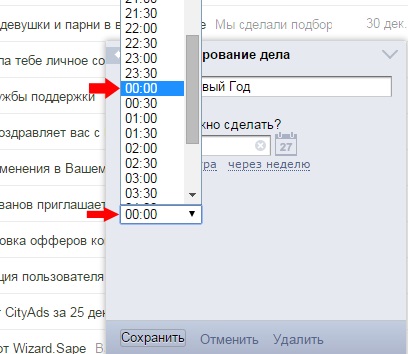
În partea de jos, apăsăm butonul "Salvare", altfel toate modificările vor dispărea. Aici este butonul "Șterge", în cazul în care evenimentul este creat din greșeală sau nu mai este necesar.
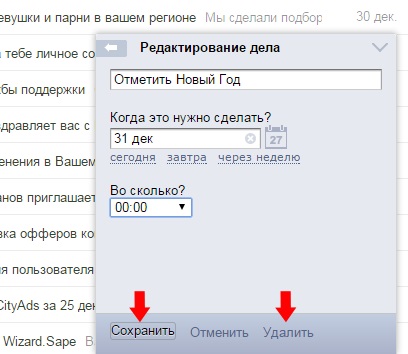
În meniul principal al listelor, este posibilă crearea altor liste. De exemplu, voi crea o listă de "lucru". Pentru a face acest lucru, mă întorc la meniul principal utilizând săgețile gri și în câmpul de jos introduceți numele noii liste. După aceea, dau clic pe "Creați o listă" și noua listă este adăugată imediat.
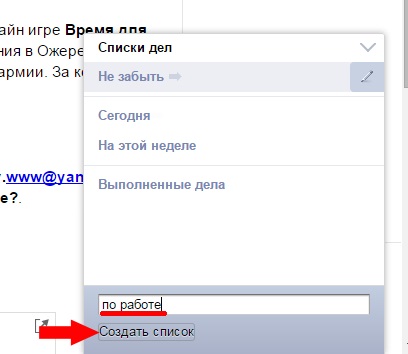
Lista de sarcini creată poate fi trimisă prin e-mail (cu excepția celei create, puteți trimite lista "Nu uitați"), această listă va apărea sub forma unui fișier atașat. Acest fișier poate fi deschis utilizând programul Outlook de la Microsoft.
Pentru a trimite o listă de sarcini, accesați această listă și faceți clic pe pictograma plicului de lângă nume.